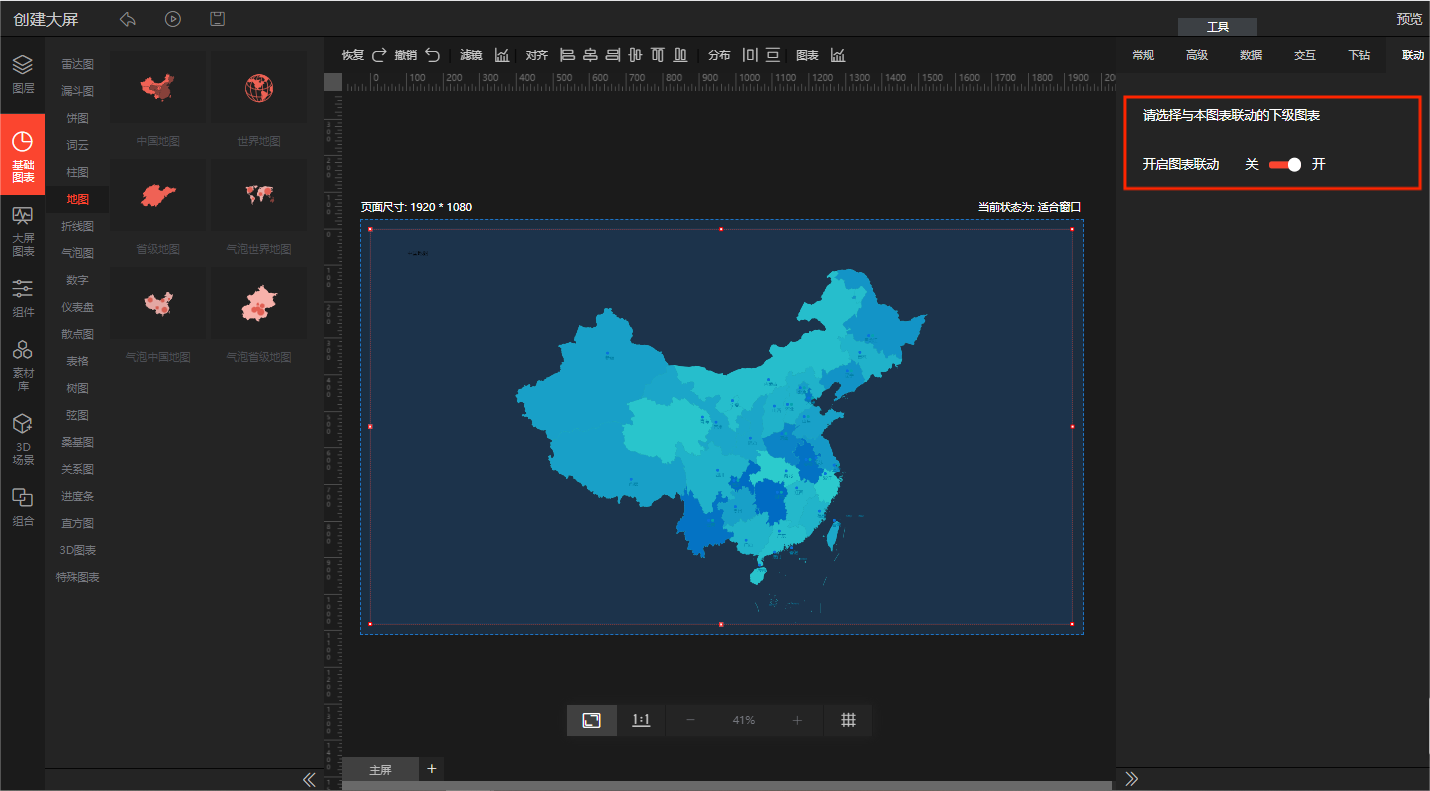中国地图
从左侧素材区“基础图表”中“地图”类选中中国地图将其拖入编辑器,右侧属性栏支持对图表进行常规、高级、数据、交互、下钻、联动操作。
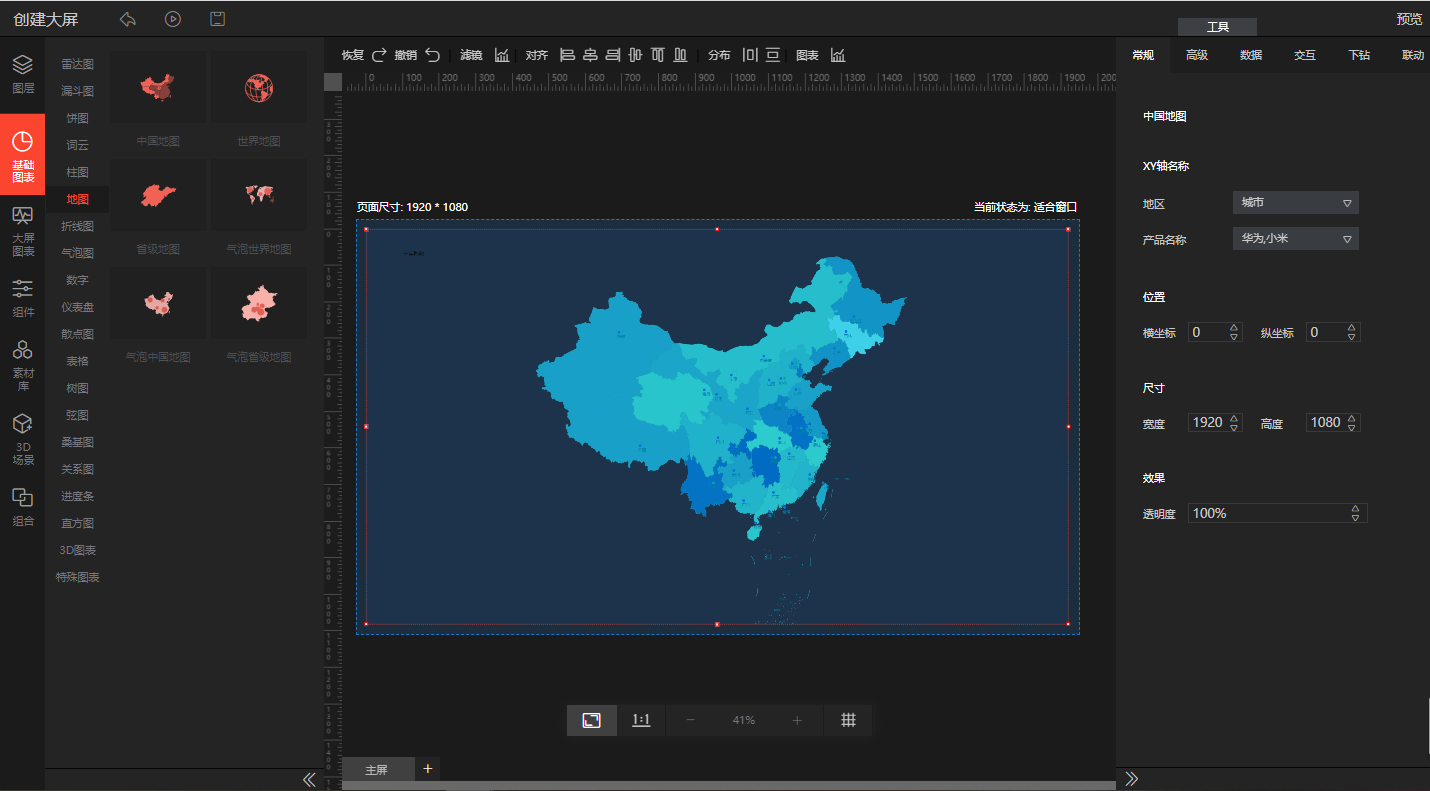
| 配置项 | 说明 |
|---|---|
| 常规 | XY轴名称、位置、尺寸、效果 |
| 高级 | 图表主题样式、标题、图例、提示、地图、映射、系列、背景 |
| 数据 | 静态数据、API、CSV、数据库、数据源 |
| 交互 | 单柱点击响应、动画事件、跳转事件、跳转子屏 |
| 下钻 | 开启下钻、添加下钻图层 |
| 联动 | 开启图表联动 |
1、常规属性
1.支持通过右侧功能属性面板对图表XY轴名称进行选择;
2.支持修改图表位置;
3.支持修改图表尺寸;
4.支持设置图表透明度。
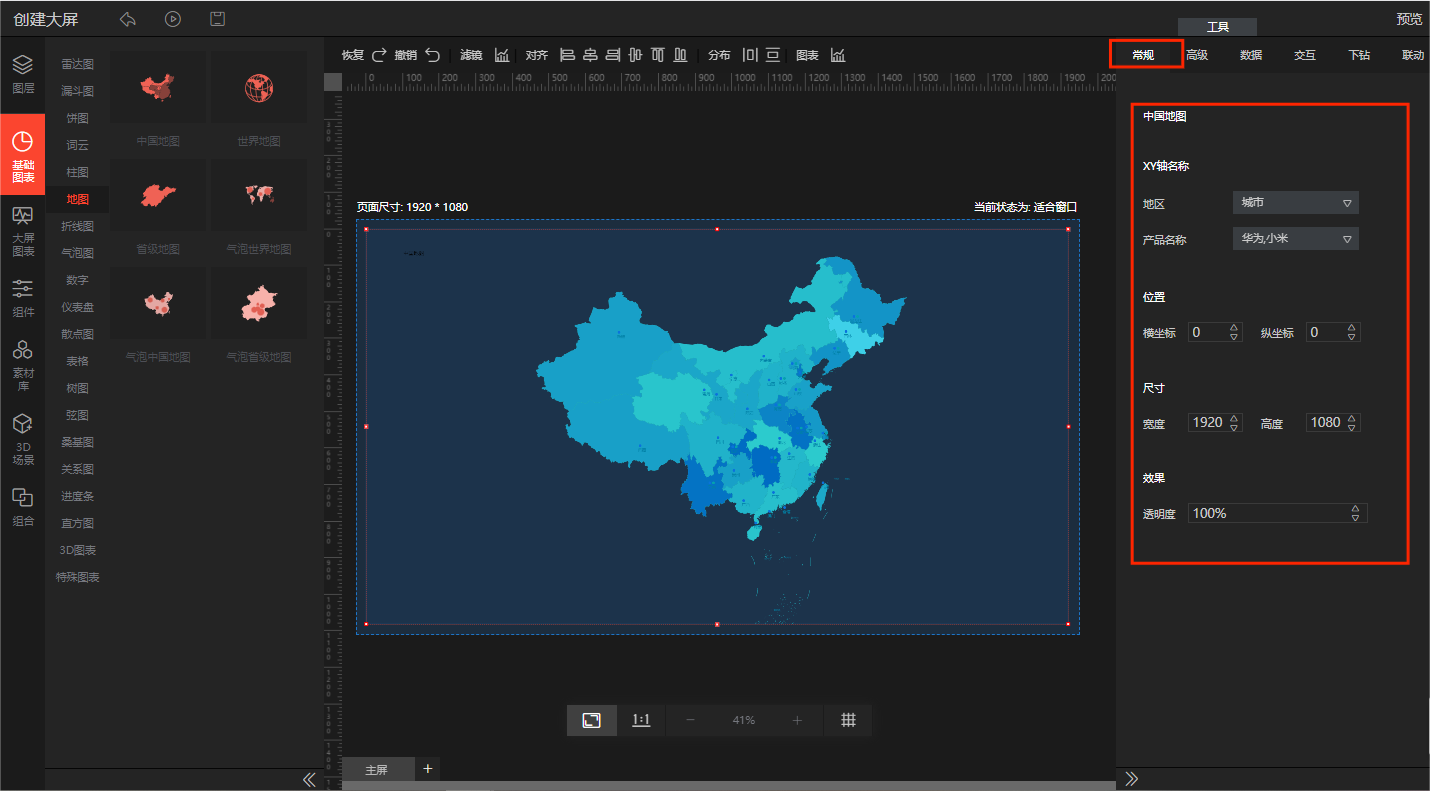
2、高级属性
支持对地图类图表主题样式、标题、图例、提示、地图、映射、系列、背景进行修改。
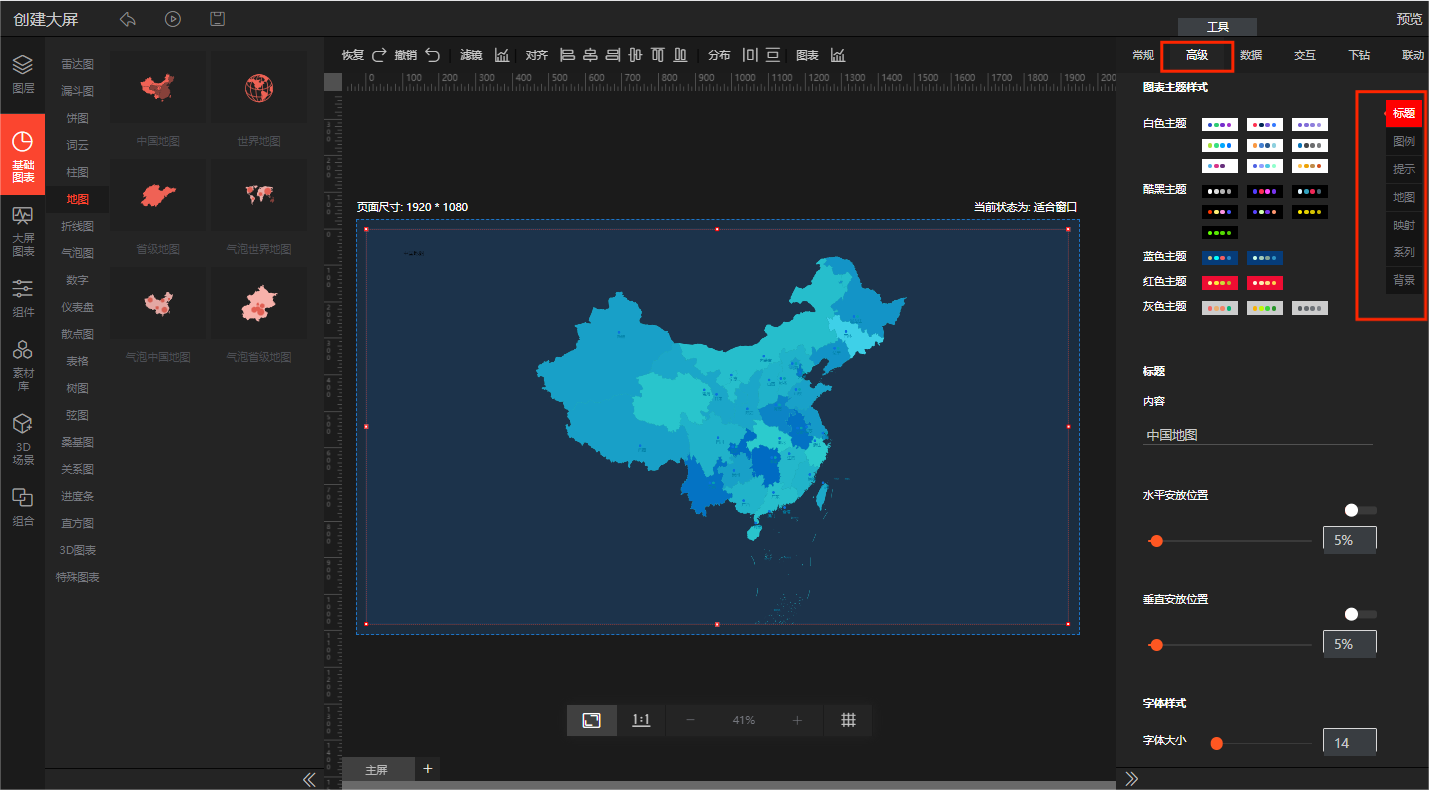
| 配置项 | 说明 |
|---|---|
| 图表主题样式 | 图表主题色修改 |
| 标题 | 标题文字、水平安放位置、垂直安放位置、字体样式 |
| 图例 | 是否显示图例、排列方式、水平安放位置、垂直安放位置、图例图形宽度、图例图形高度、图形圆角半径、字体样式 |
| 提示 | 是否显示提示框、内边距、行间距、横向偏移值、纵向偏移值、提示框标题颜色、背景、阴影、提示框标题文字大小、提示框内容文字大小 |
| 地图 | 水平对齐、垂直对齐、是否鼠标操作地图、是否显示指标图例、是否显示地区名称、字体颜色、字体大小、区块边框颜色、区块边框宽度 |
| 映射 | 是否映射组件、是否显示手柄、组件宽度、组件高度、水平对齐、垂直对齐、文字样式、选择组件颜色、映射最大值、超出最大值时颜色 |
| 系列 | 系列色 |
| 背景 | 背景色 |
1.图表主题样式
1.提供20+种专业图表配色,支持直接点击使用。
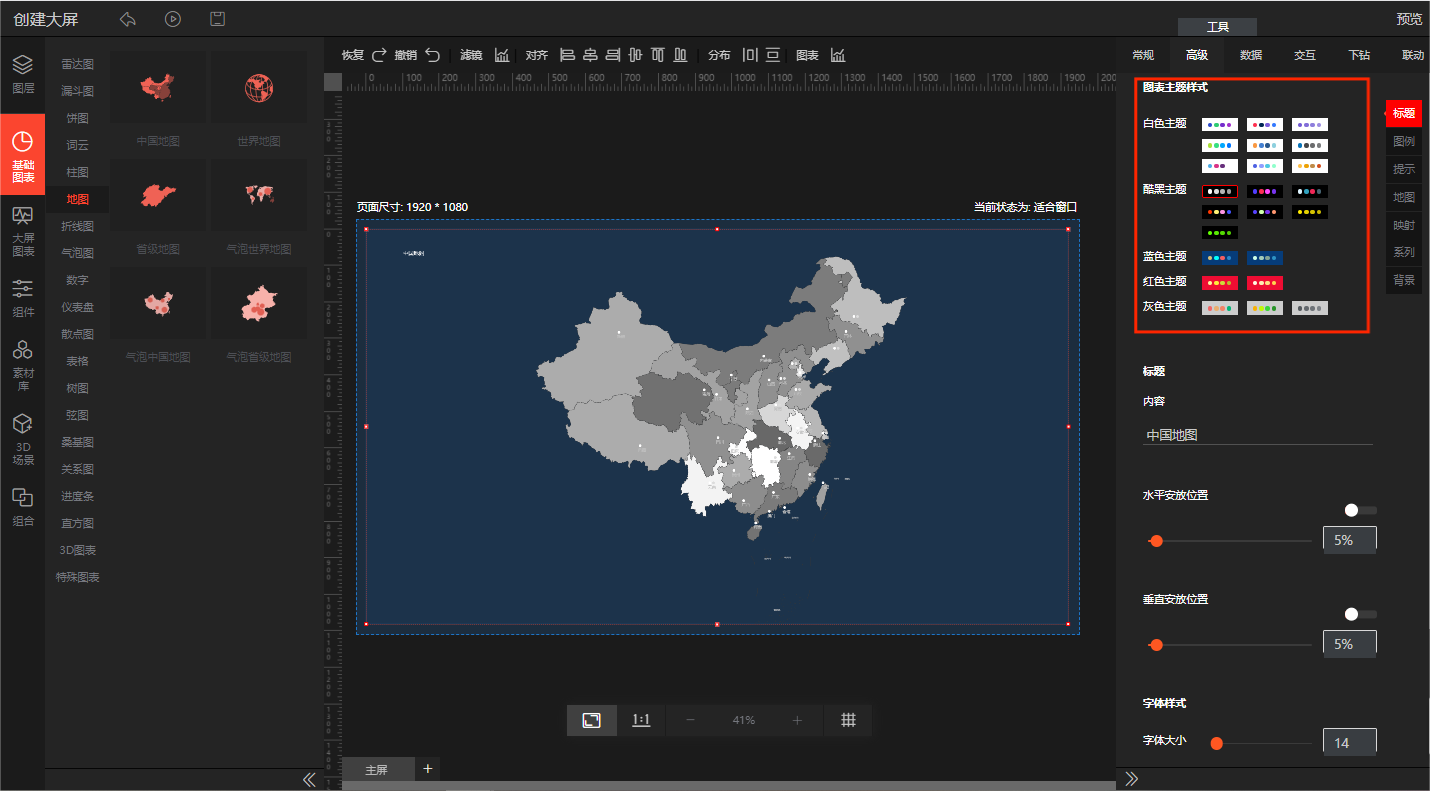
2.标题
1.图表标题修改;
2.标题安放位置:水平、垂直、或者直接拖动进度条一点一点调整;
3.标题字体样式:大小、是否加粗、颜色(色板直接选择、输入色号或者使用取色器取色)、选择字体。
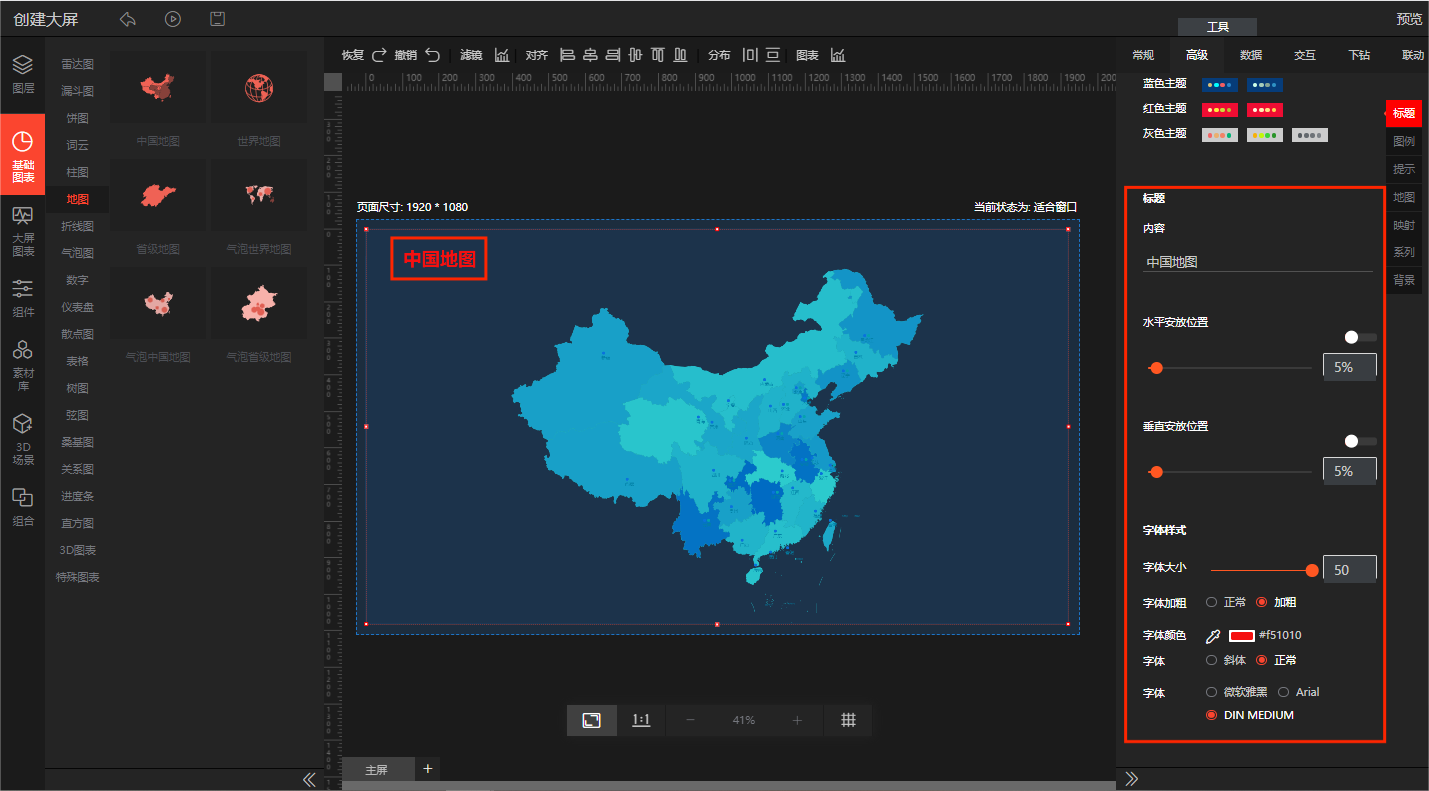
3.图例
1.图例:是否显示图例;
2.排列方式:横向、纵向;
3.安放位置:水平(居左、居中、居右)、垂直(居上、居中、居下),支持拖动进度条调整位置;
4.图例图形宽度、图例图形高度,均通过拖动进度条调整;
5.图形圆角半径:通过拖动进度条调整;
6.字体样式:字体大小(通过进度条调整或者直接修改数据)、是否加粗、字体颜色(通过色板选择、输入颜色色号或者使用取色器取色)。
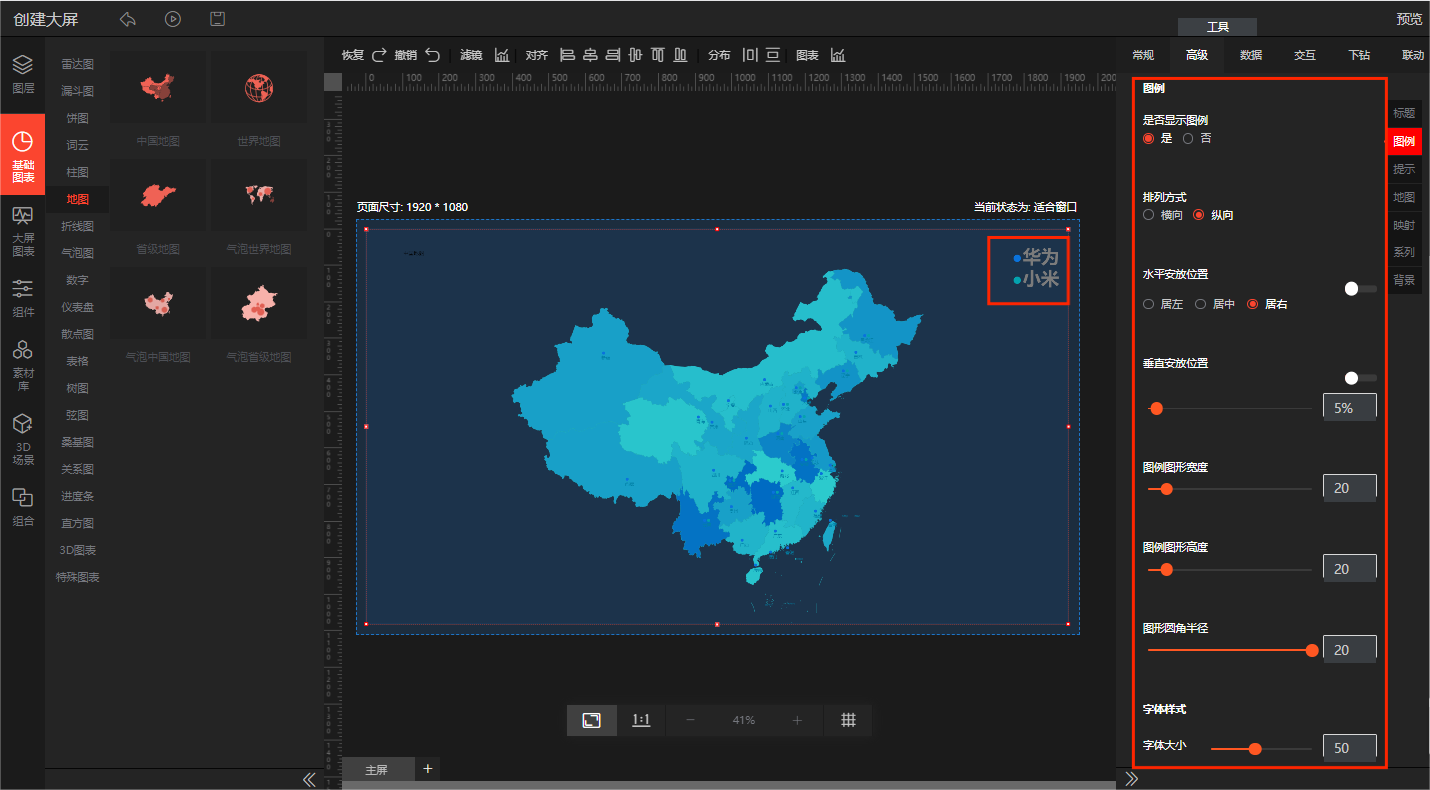
4.提示
1.提示:是否显示提示框;
2.提示框内边距、行间距;
3.提示框横向偏移值、提示框纵向偏移值;
4.提示框标题颜色修改;
5.背景:边框颜色、边框宽度、背景颜色;
6.阴影:阴影颜色、阴影透明度;
7.提示框标题文字大小;
8.提示框内容文字大小。
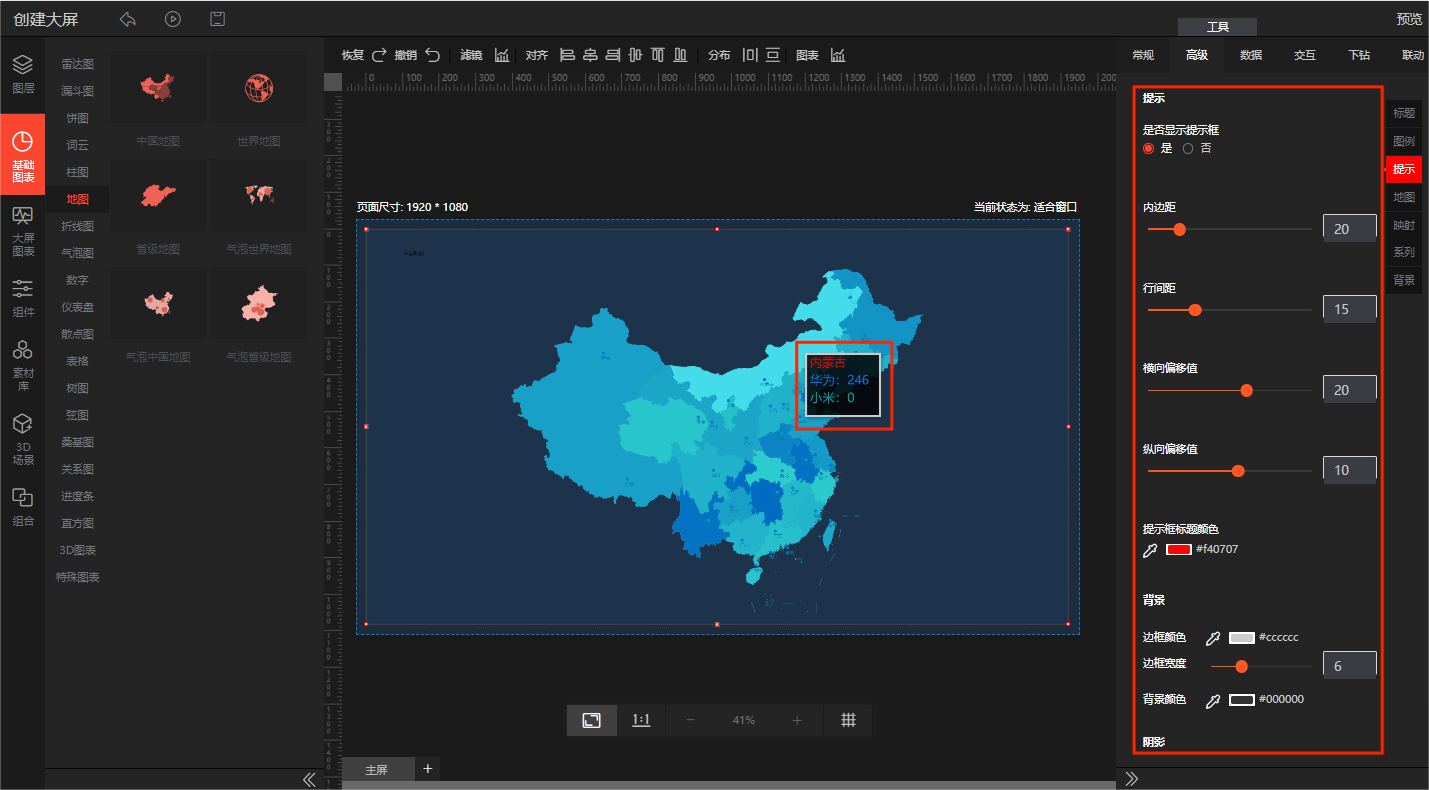
5.地图(图表主视觉)
1.地图:水平对齐、垂直对齐、是否鼠标操作地图、是否显示指标图例;
2.地区名称样式:是否显示地区名称、字体颜色、字体大小;
3.地图区块样式:区块边框颜色、区块边框宽度。
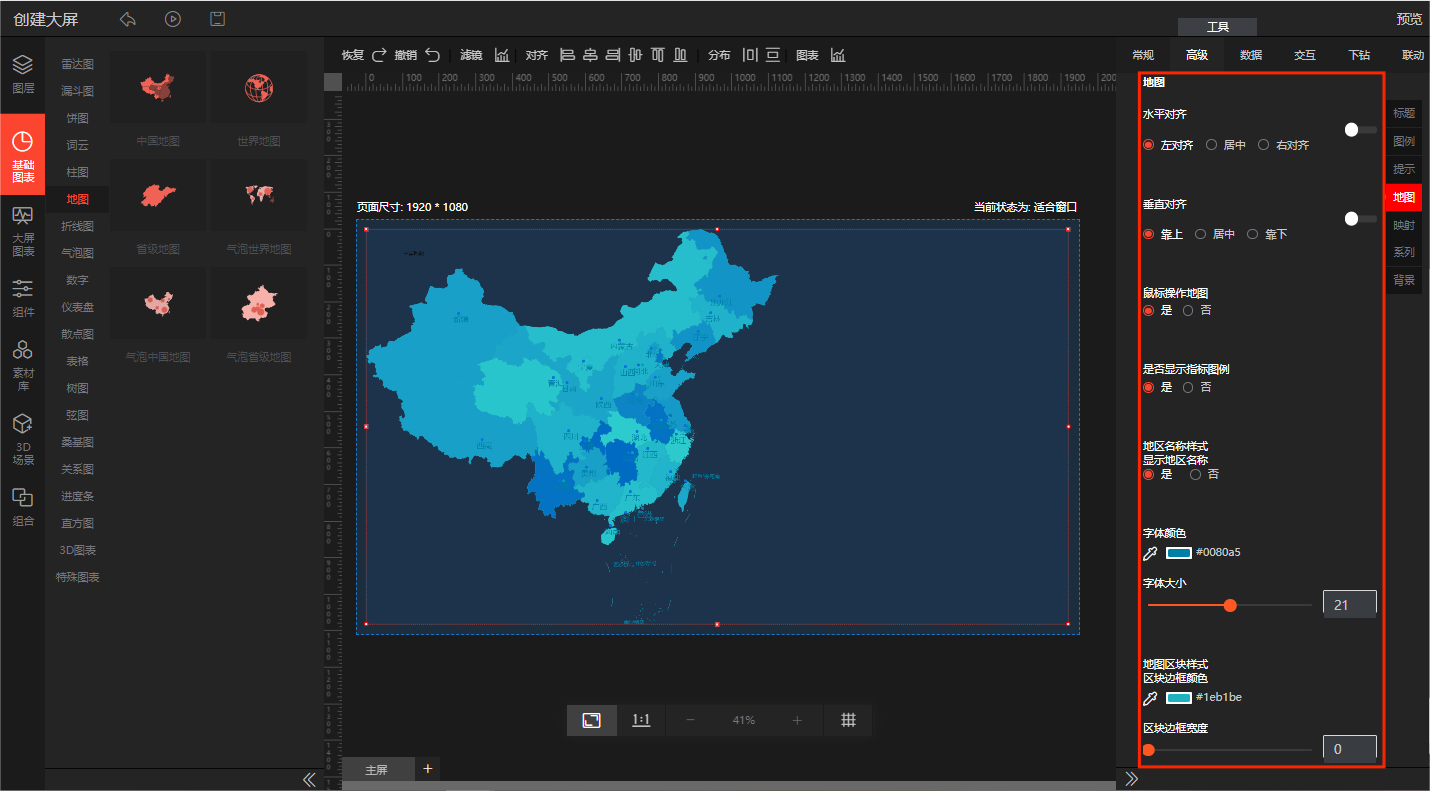
6.映射
1.映射:是否显示映射组件、是否显示手柄、组件宽度、组件高度;
2.对齐方式:水平对齐、垂直对齐;
3.文字样式:文字颜色、文字尺寸;
4.选择组件颜色:颜色起始值、颜色结束值;
5.映射最大值;
6.超出最大值时颜色。
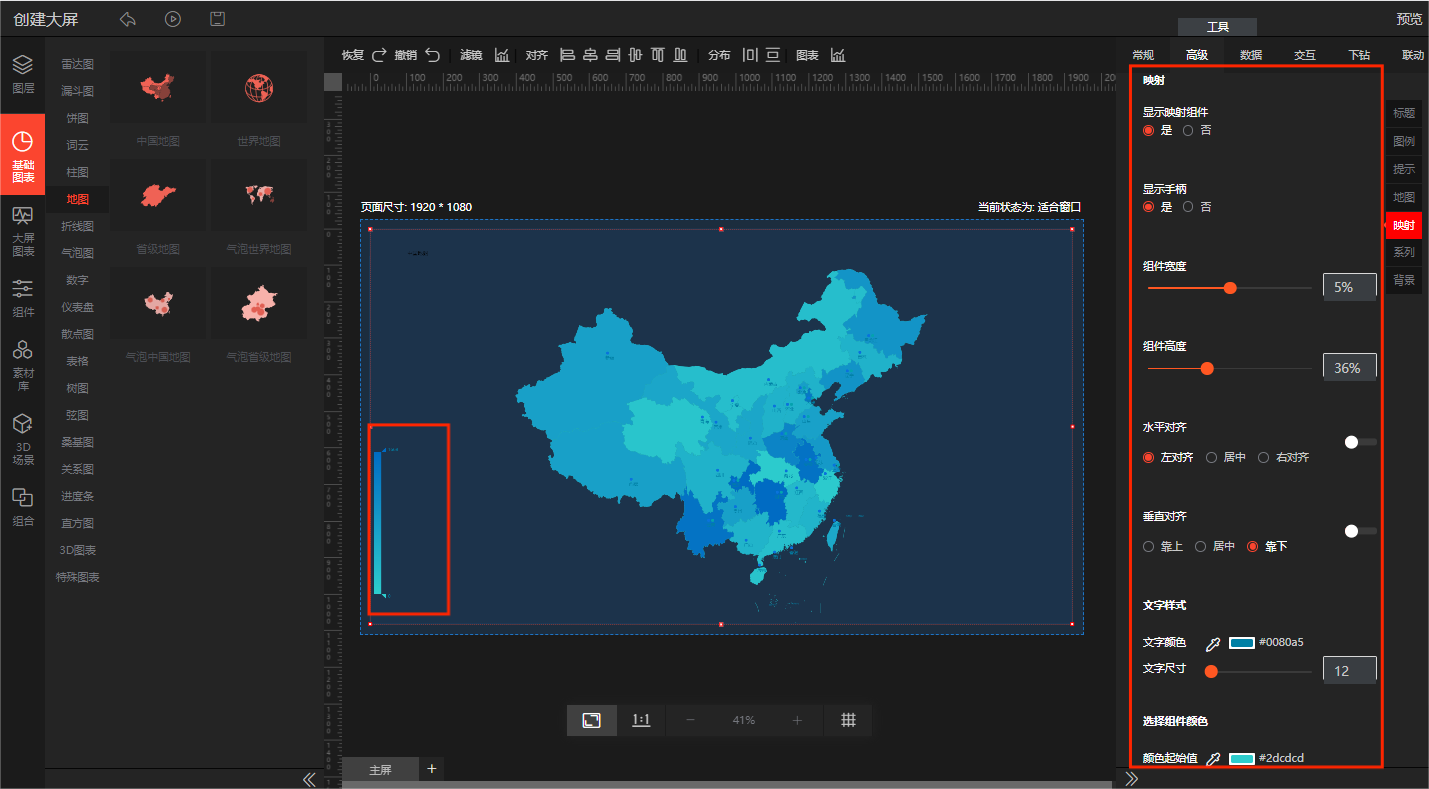
7.系列
支持自定义选择图表系列色。
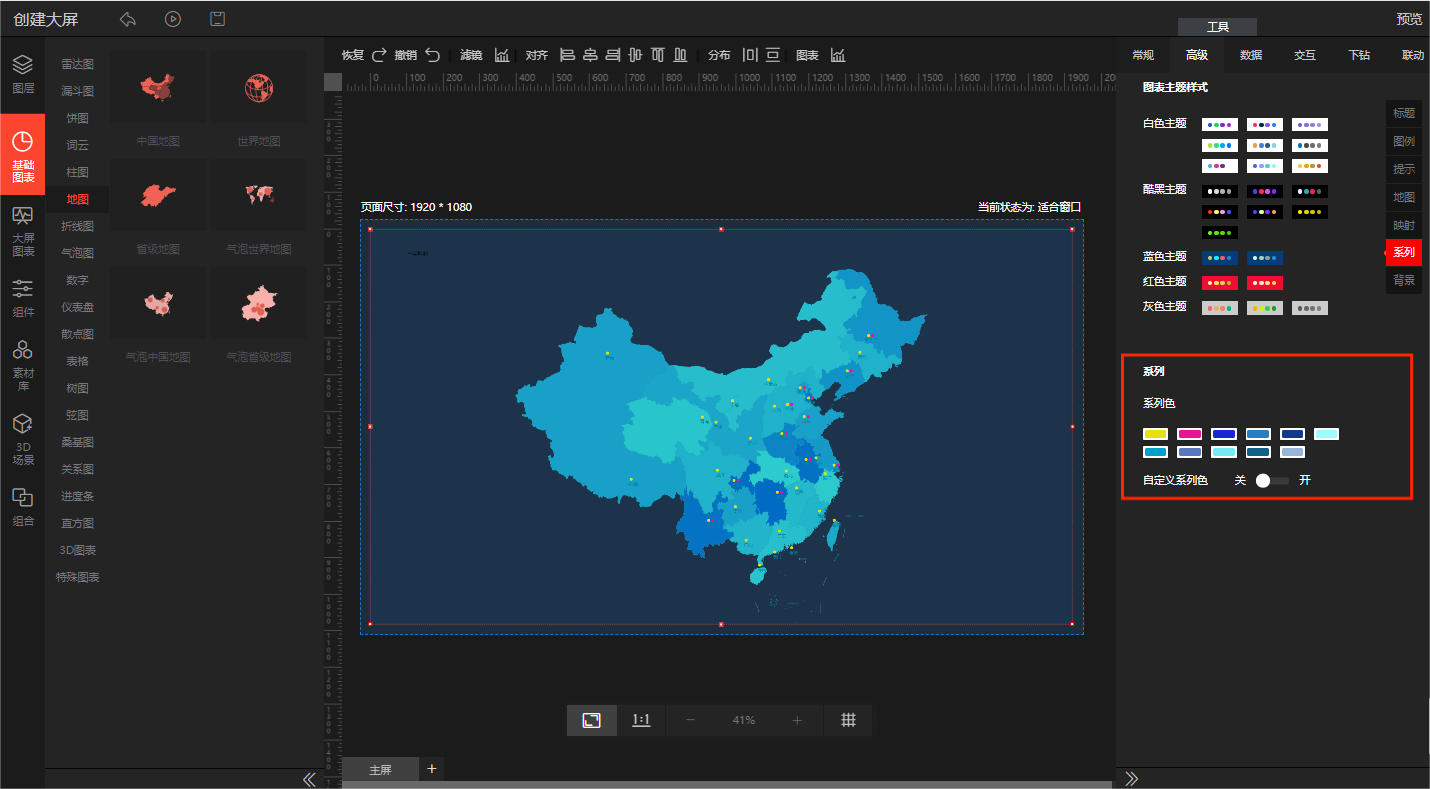
8.背景
支持自定义选择图表整体背景色。
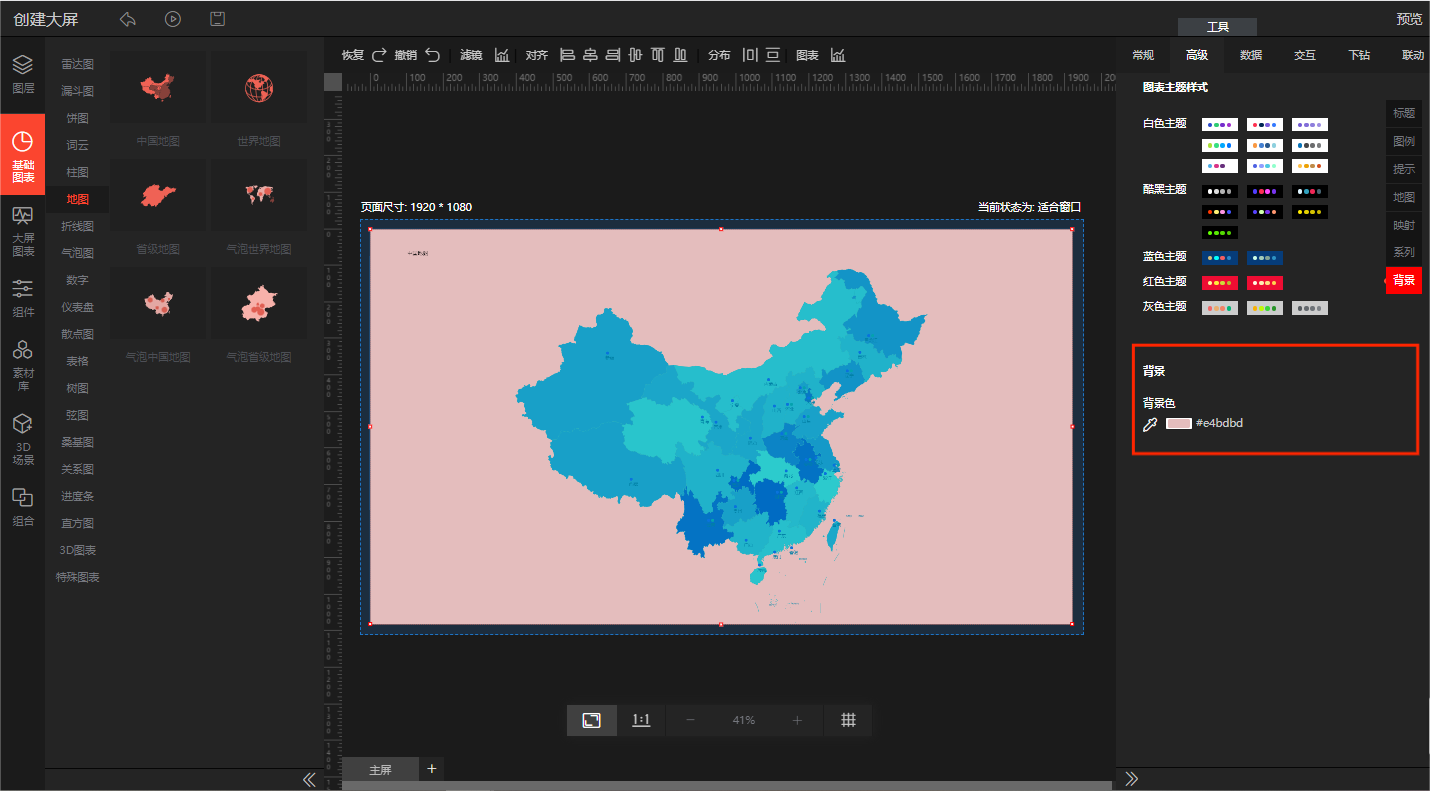
3、数据属性
支持通过静态数据、api、CSV、数据库、数据源修改数据。
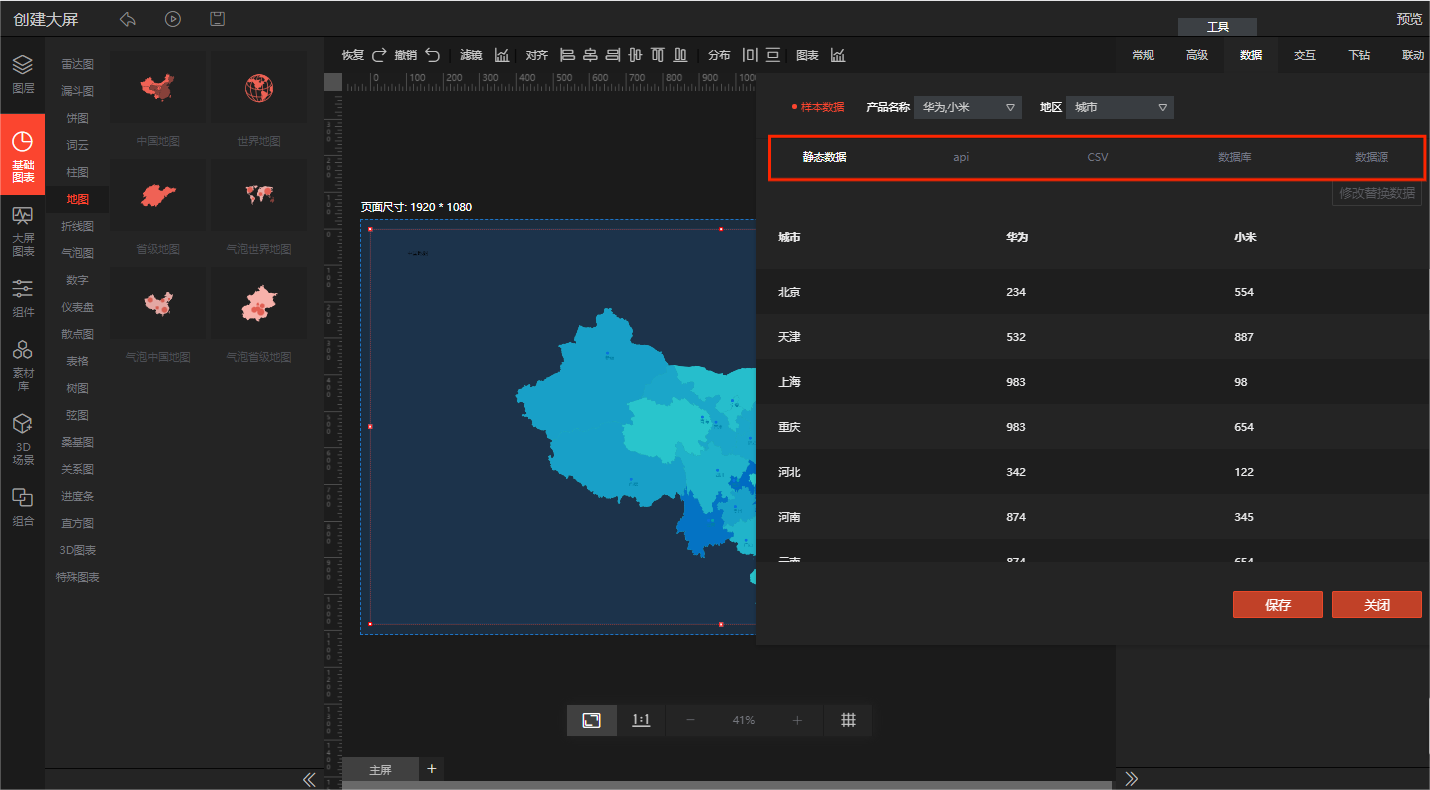
静态数据(静态数据只有在修改时采用json格式的方式,这也是静态数据的原生存储格式,每次修改保存后数据生效。)
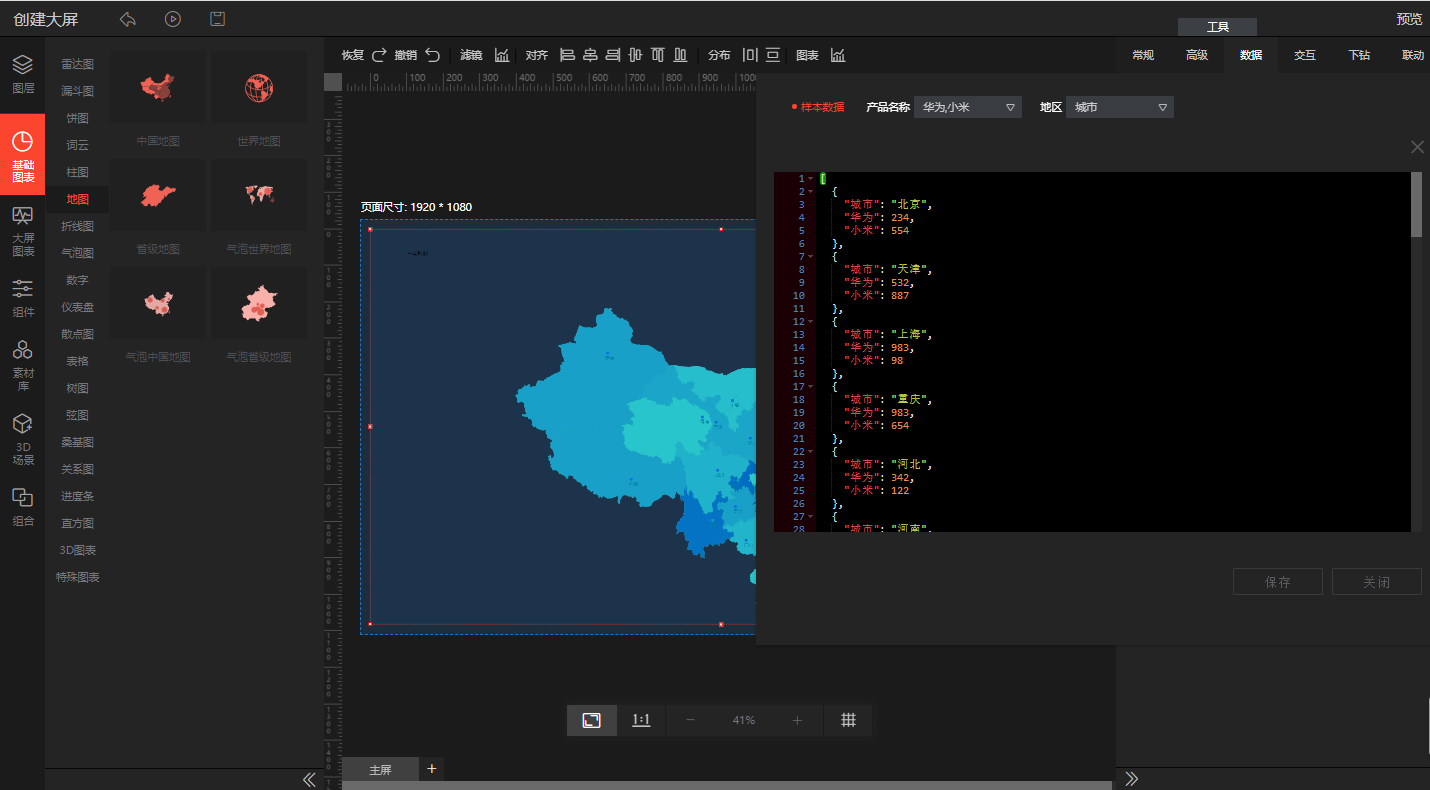
api(根据正确的请求api格式请求api获取数据)
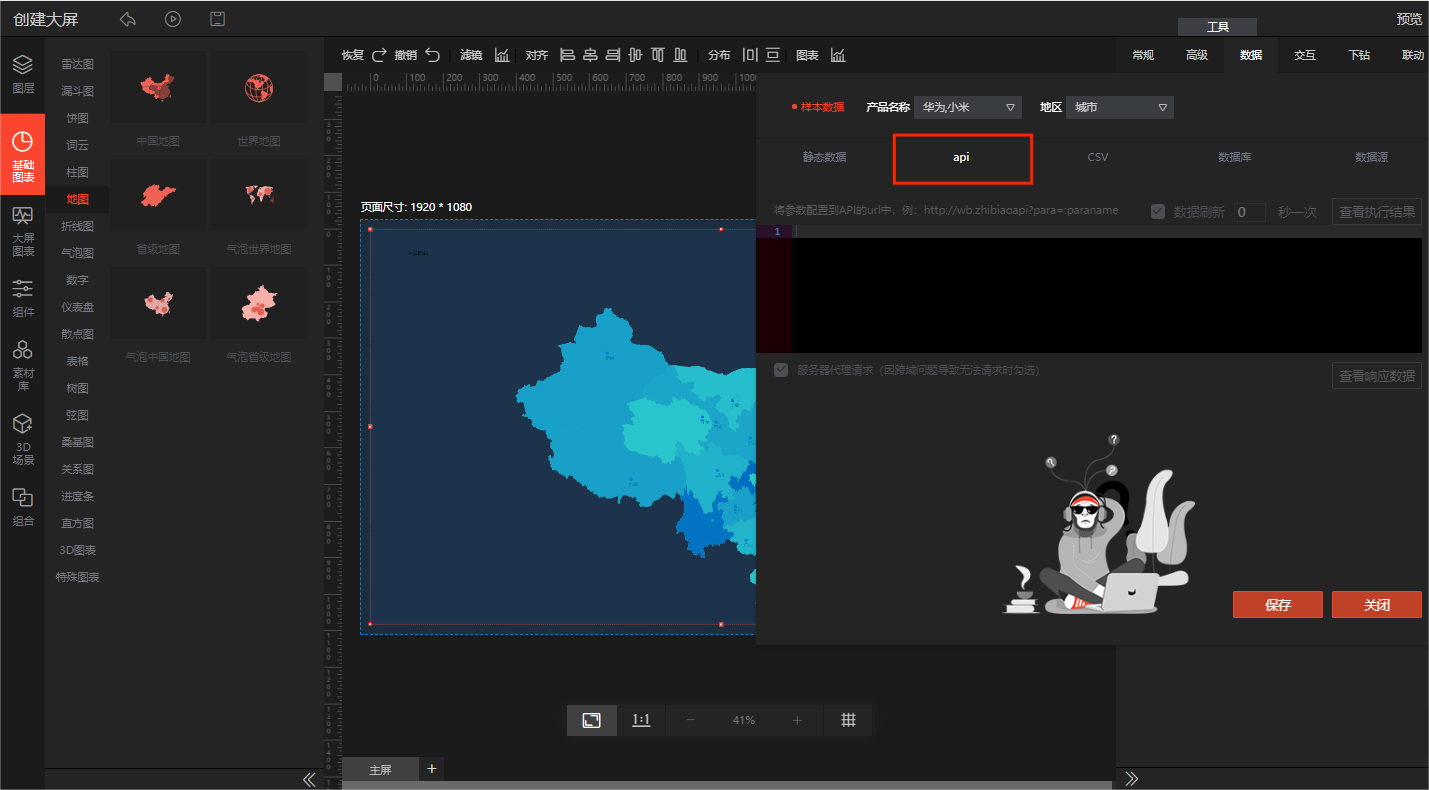
csv(可以上传csv、excel文件获取数据,也可以修改csv和excel数据)
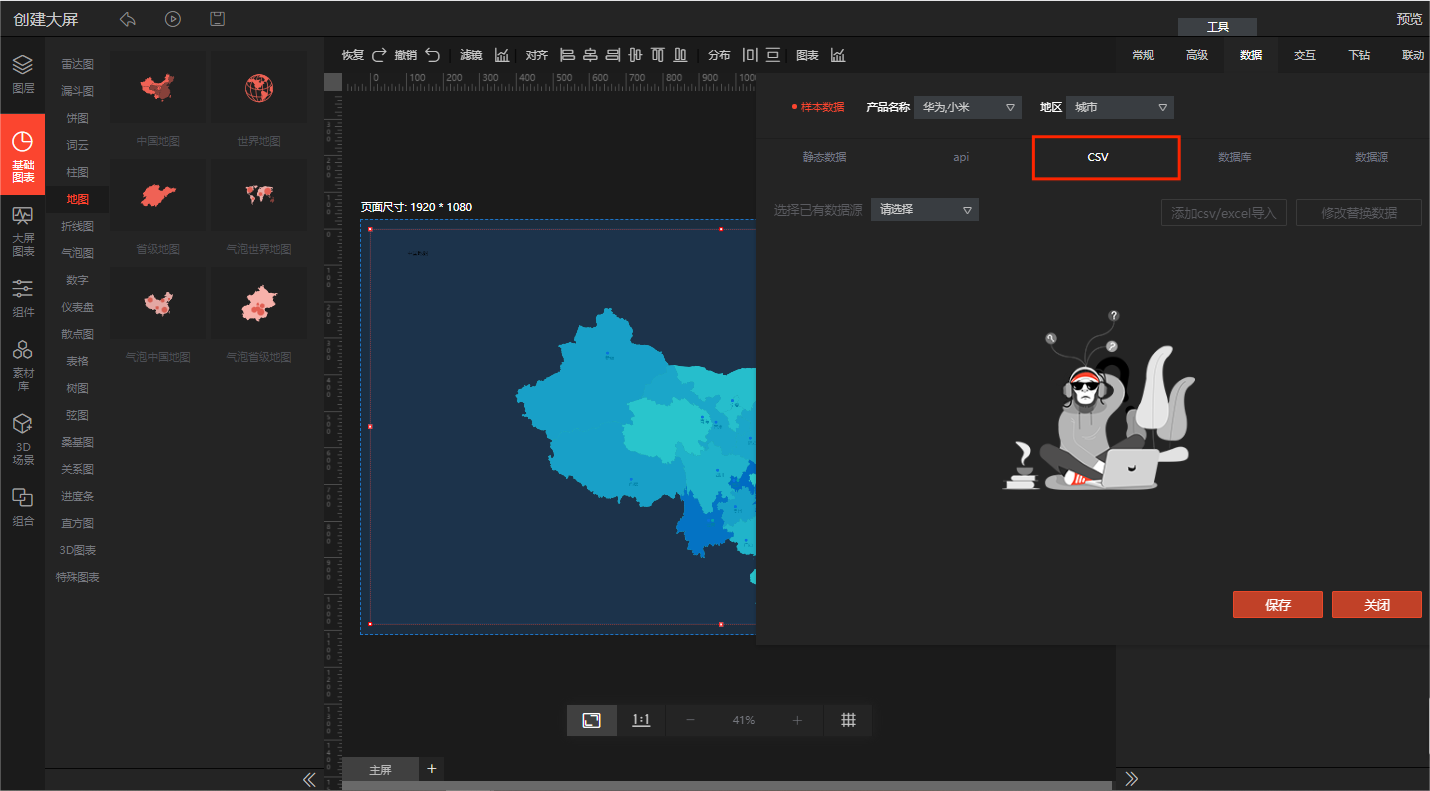
数据库(点击连接数据库输入数据库的连接属性,连接成功之后输入sql语句,获取数据)
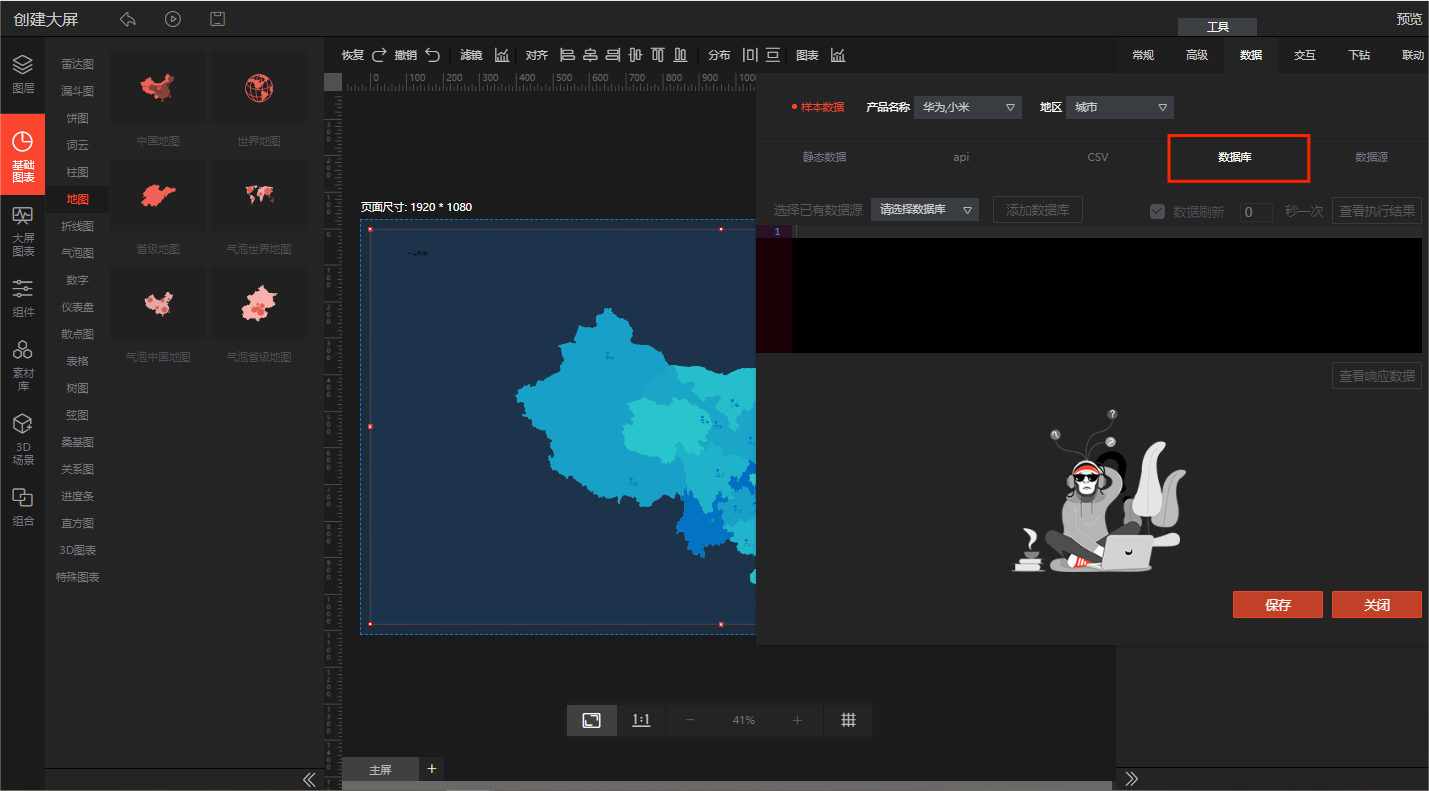
数据源(用户在数据源处上传需要绑定的数据,数据可以直接绑定到大屏图表上实现数据可视化)
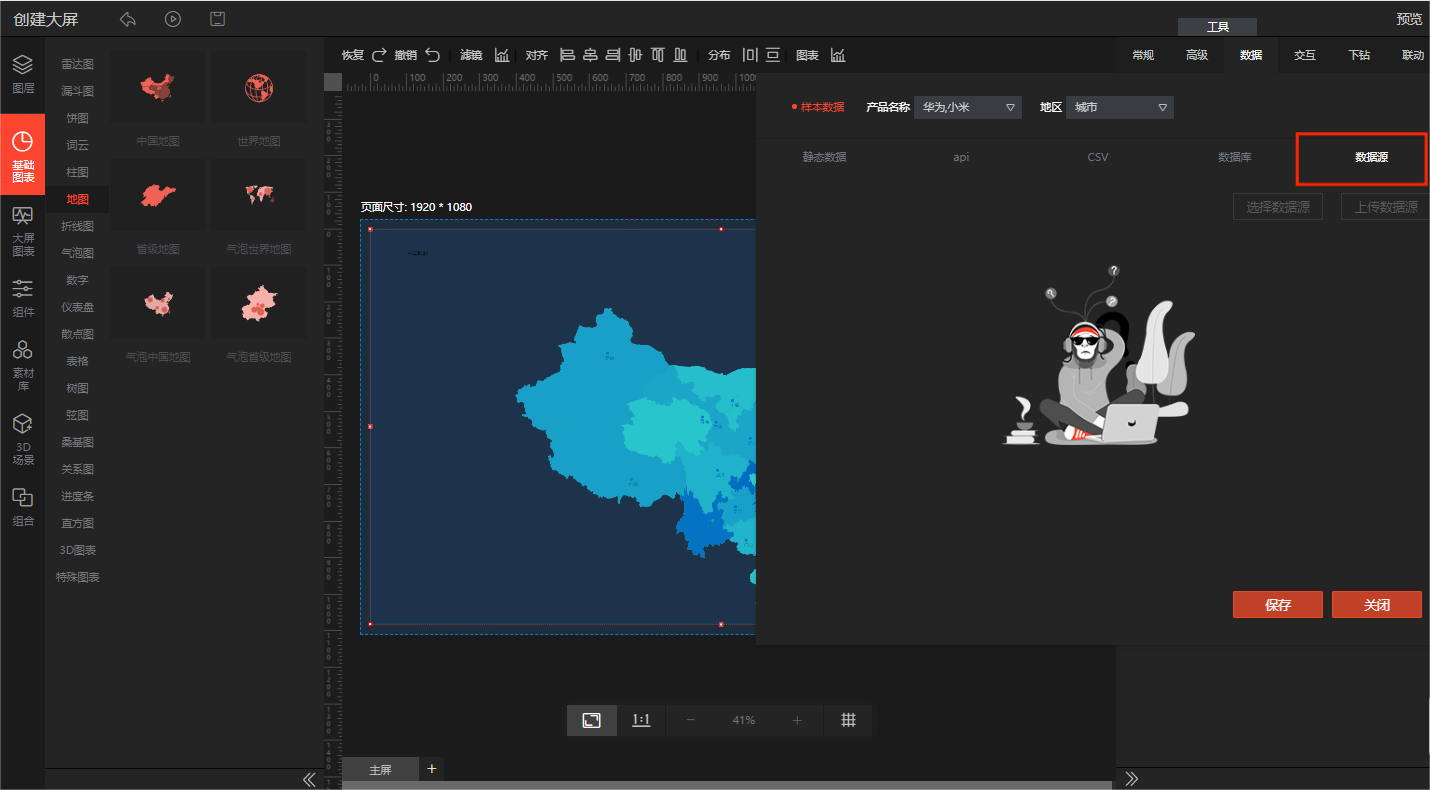
4、交互属性
1.单柱点击响应;
2.动画事件;
3.跳转事件:跳转相同链接、跳转不同链接、打开方式(在新页面打开、在当前页面打开、弹窗打开);
4.跳转子屏。
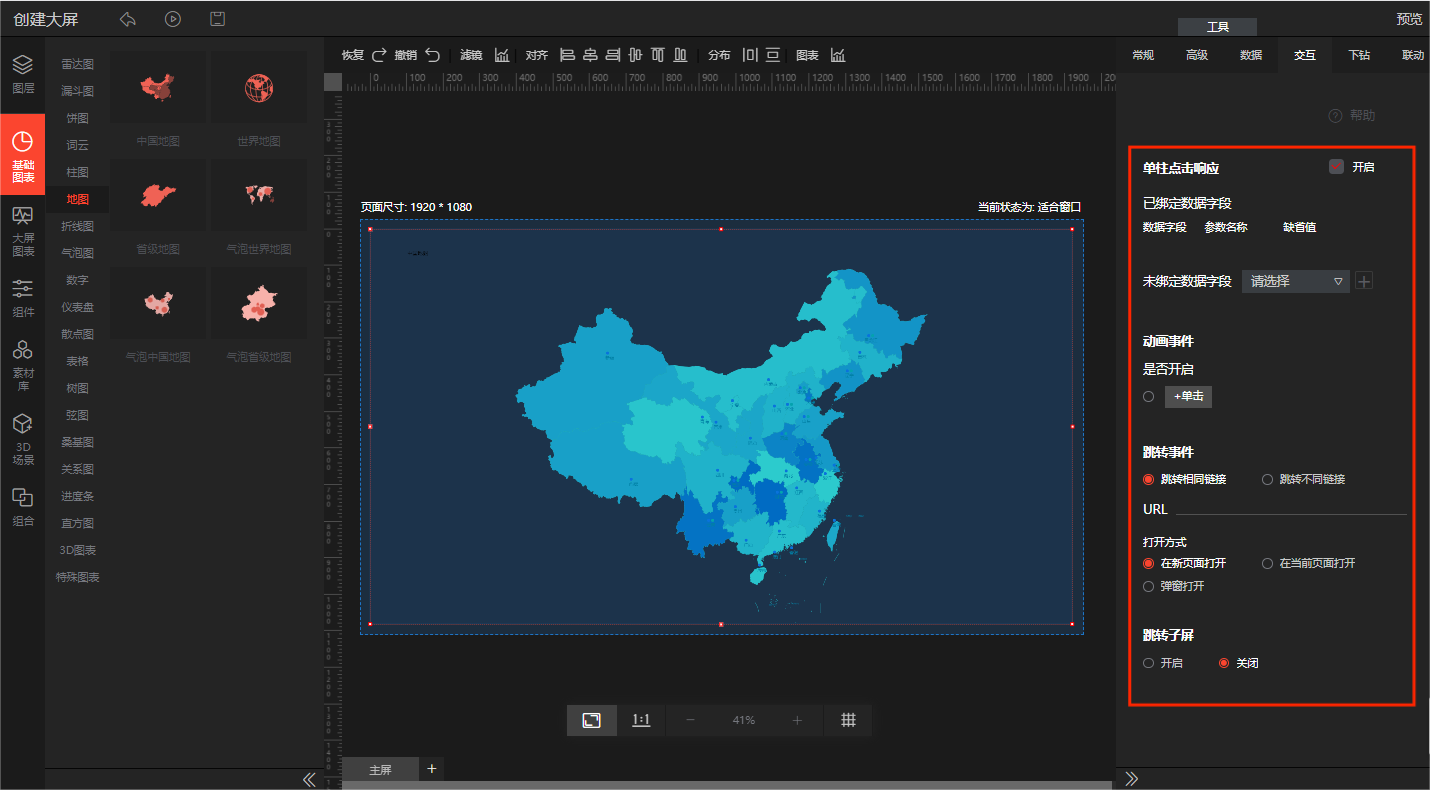
5、下钻属性
1.是否开启下钻;
2.添加下钻图层。
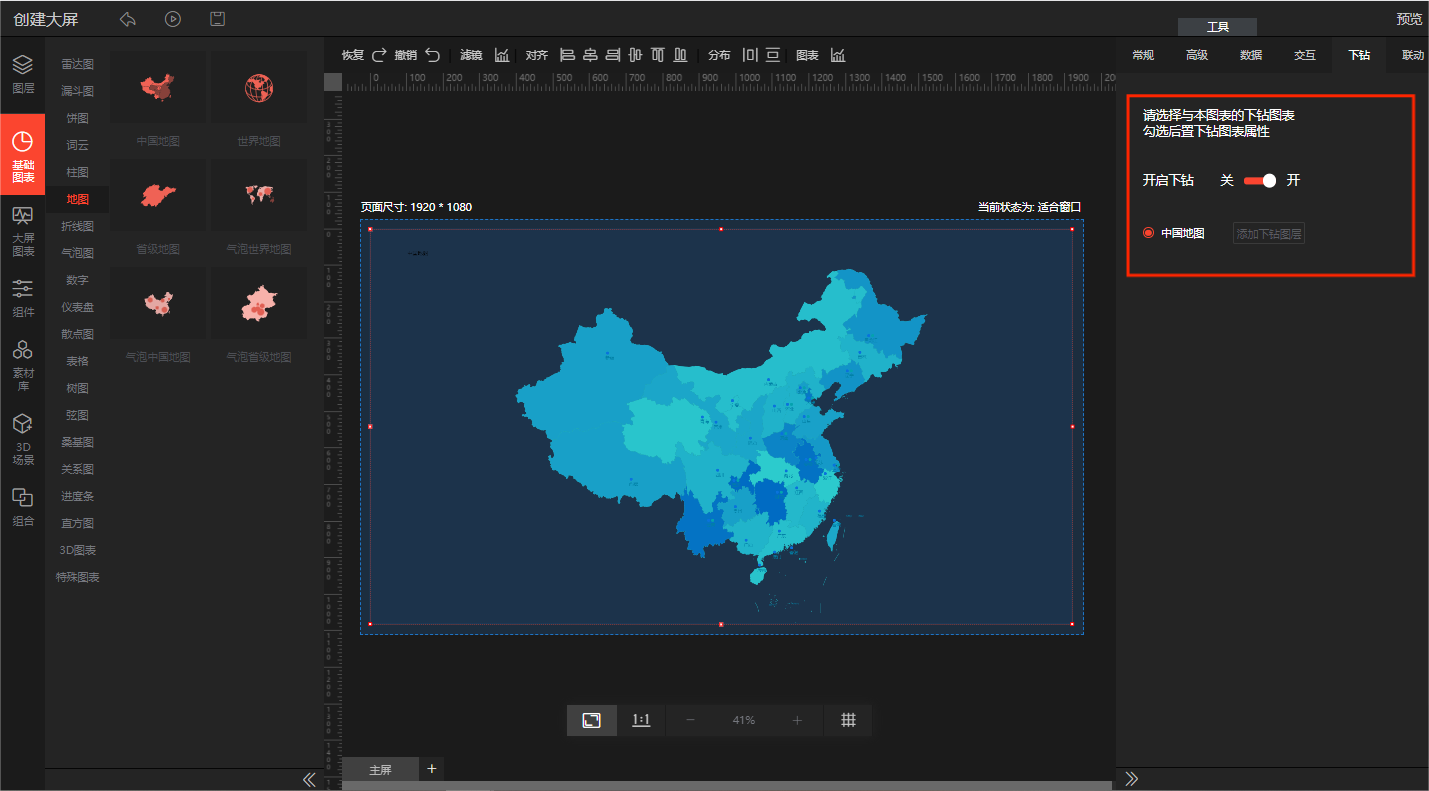
6、联动属性
1.是否开启图表联动。